https://www.samsung.com/th/support/mobile-devices/the-line-app-on-galaxy-devices-malfunctions-when-launching-the-app-or-while-using-it/ ► แอพพลิเคชั่น LINE บนอุปกรณ์ Galaxy ทำงานผิดปกติเมื่อเปิดใช้งานแอพ หรือ ขณะใช้งาน หากคุณประสบปัญหาแอพ LINE ทำงานช้า แชทค้าง แอพหยุดทำงานเป็นระยะ หรือ ไม่สามารถโหลดหรือส่งข้อความ วีดิโอ หรือ รูปภาพได้ ปัญหานี้ส่วนใหญ่ เกิดจากการทำงานที่ผิดปกติมาจากแอพพลิเคชั่น LINE เพื่อแก้ไขปัญหาเบื้องต้น กรุณาปฏิบัติตามขั้นตอนต่อไปนี้ 1.ตรวจสอบว่าแอพ LINE ได้รับการอัพเดทเป็นเวอร์ชั่นล่าสุดผ่าน Google Play Store
ขั้นตอน : ที่ Play store -> ค้นหาแอพ “LINE” -> แตะที่ปุ่ม อัพเดท 2.ตรวจสอบการอัพเดทซอฟแวร์ของระบบปฏิบัติการให้เป็นเวอร์ชั่นล่าสุดเสมอ
ขั้นตอน : ที่ไอคอน การตั้งค่าในอุปกรณ์ -> อัพเดทซอฟท์แวร์ -> ดาวน์โหลดและติดตั้ง
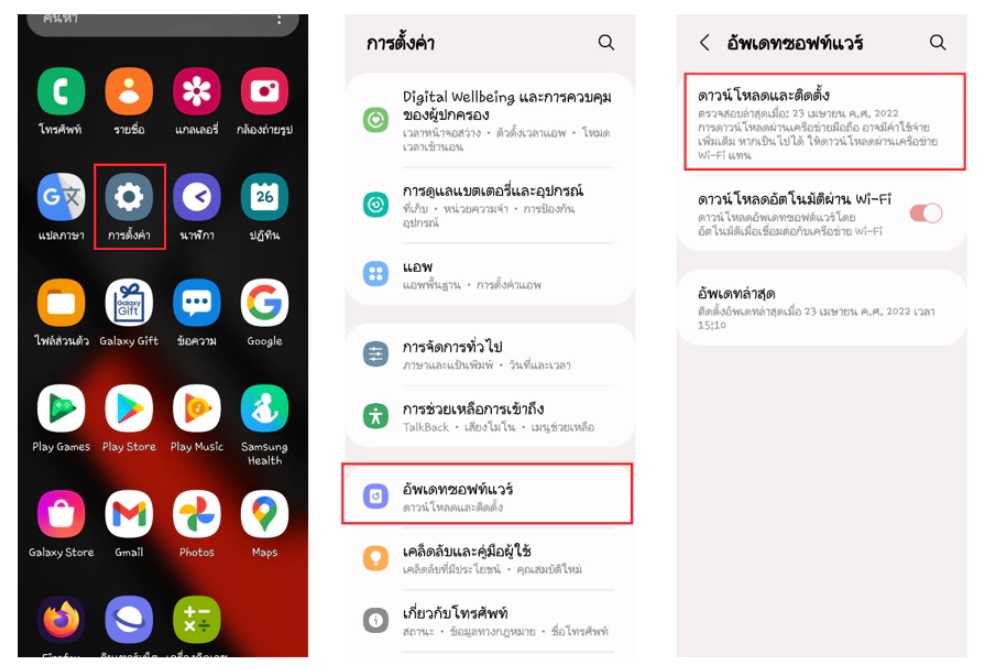 3.ลบข้อมูลแคชของแอพ LINE
ขั้นตอน การตั้งค่า > แอพ > LINE > ที่เก็บ > ลบแคช แตะที่ ตกลง 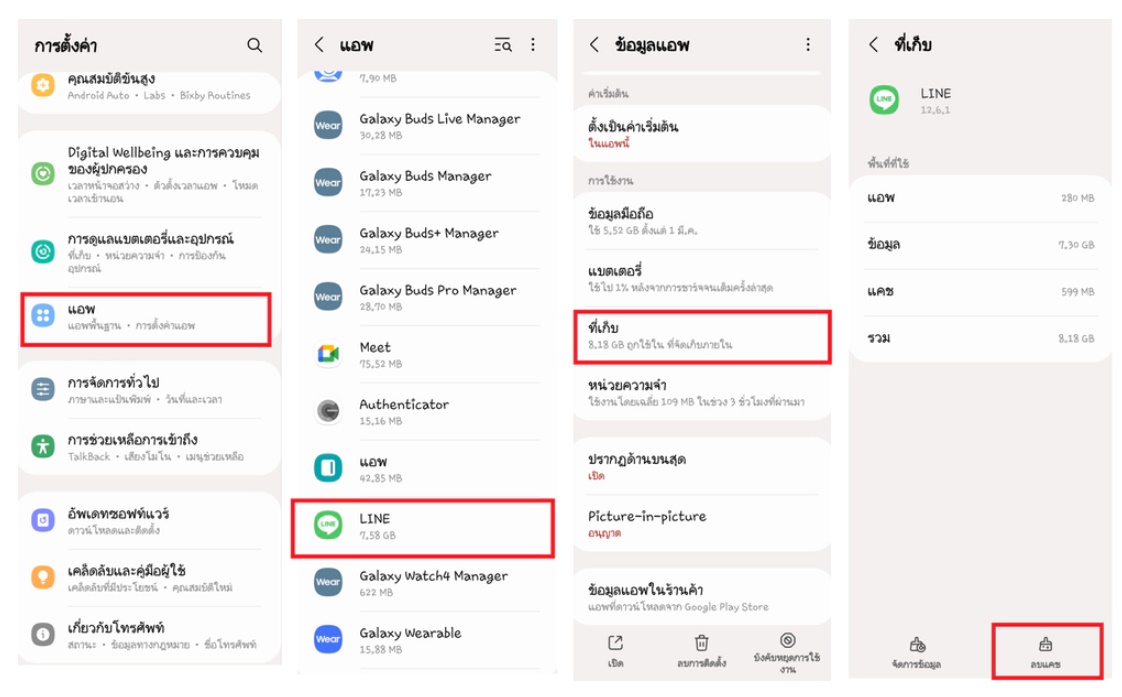 4. หากขั้นตอนที่กล่าวมาข้างต้นไม่สามารถแก้ไขปัญหาได้
กรุณาทำการสำรองข้อมูลประวัติการแชท ลงทะเบียนบัญชี LINE ไว้กับเบอร์โทรศัพท์ และ อีเมล เพื่อป้องกันข้อมูลบัญชีสูญหาย และทำการลบแอพออก และติดตั้งใหม่อีกครั้ง หลังจากได้ทำการทำตั้งค่าต่อไปนี้เรียบร้อยแล้ว
A.ขั้นตอนการลงทะเบียนบัญชี
• แตะที่ไอคอนการตั้ง่คา ในหน้าหลักของแอพ LINE
•แตะที่เมนู “บัญชี”
•แตะที่ “หมายเลขโทรศัพท์” และทำการลงทะเบียนหมายเลขโทรศัพท์ให้เรียบร้อย
•แตะที่ “อีเมล” และทำการลงทะเบียนอีเมลให้เรียบร้อย
•แตะที่ “รหัสผ่าน” และทำการรหัสผ่านสำหรับการเข้าใช้แอพ LINE ให้เรียบร้อย
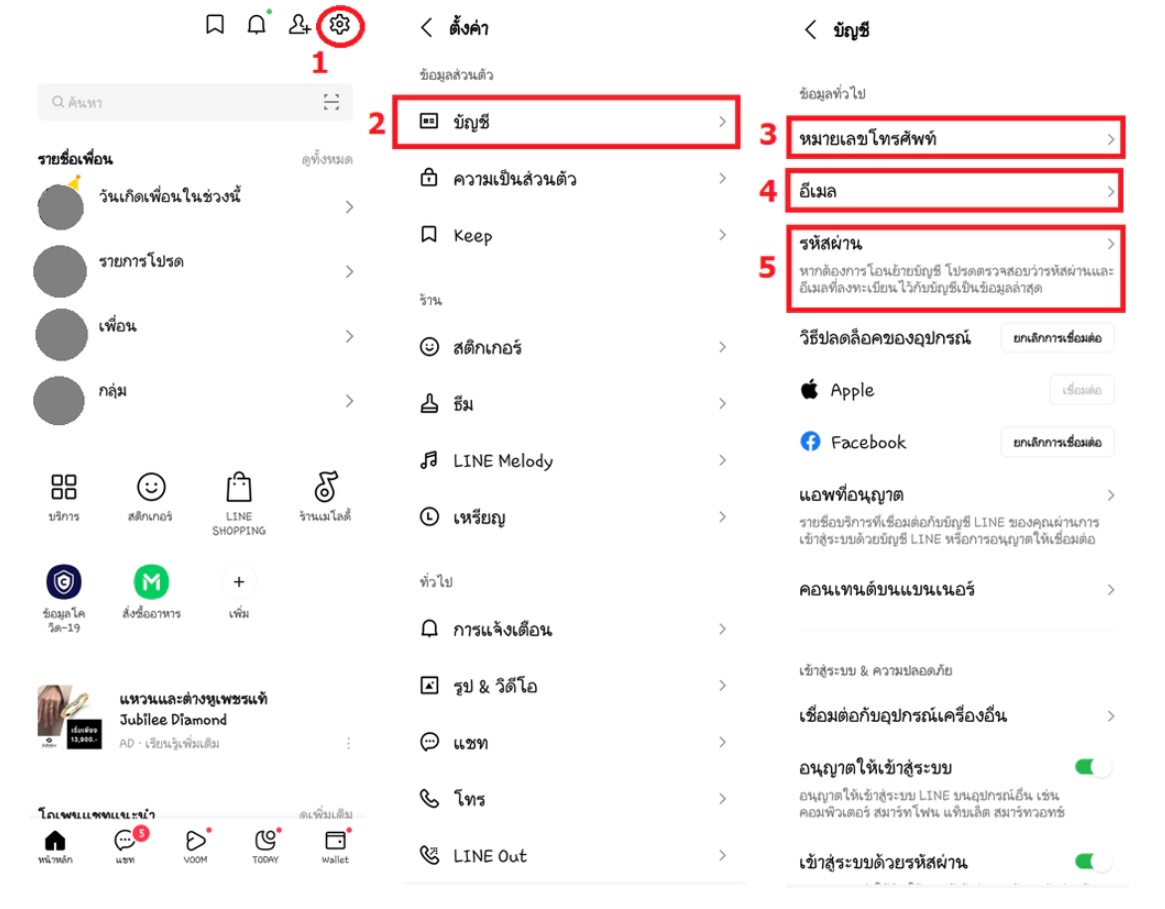 B. ขั้นตอนการลงทะเบียนบัญชี
• แตะที่ไอคอนการตั้ง่คา ในหน้าหลักของแอพ LINE
• แตะที่เมนู “แชท”
• แตะที่ “สำรองข้อมูล & เรียกคืนข้อมูลประวัติการแชท”
• แตะที่ “บัญชี Google” และ ทำการเลือกบัญชี Gmail ที่ต้องการสำรองข้อมูลประวัติการแขทไว้
• แตะที่ “สำรองข้อมูลไปยัง Google ไดรฟ์” รอจนครบ 100% ก็เป็นอันเสร็จสิ้น 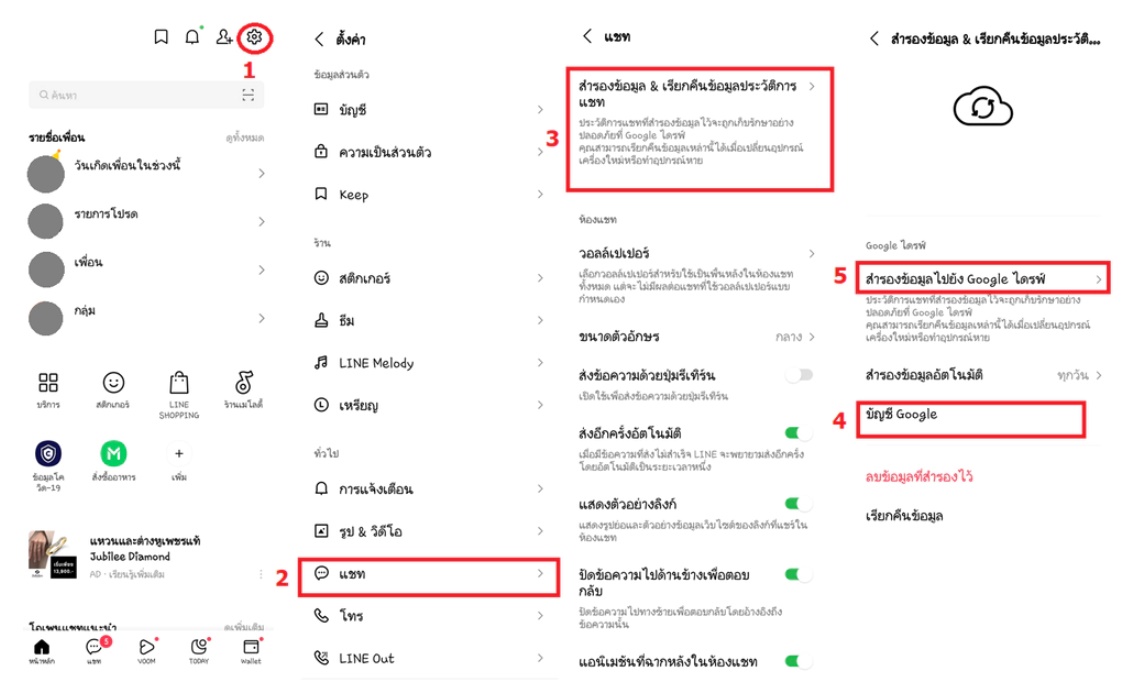 > > |
